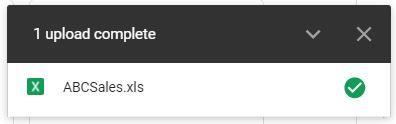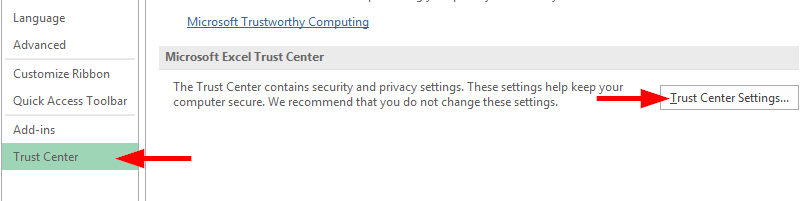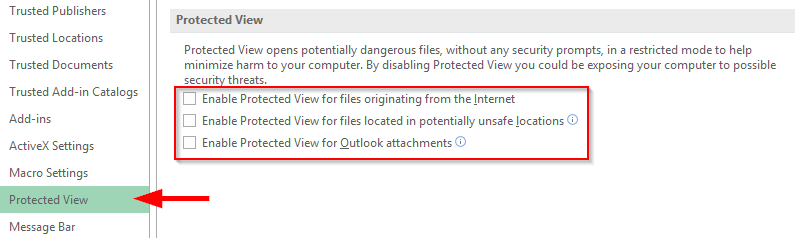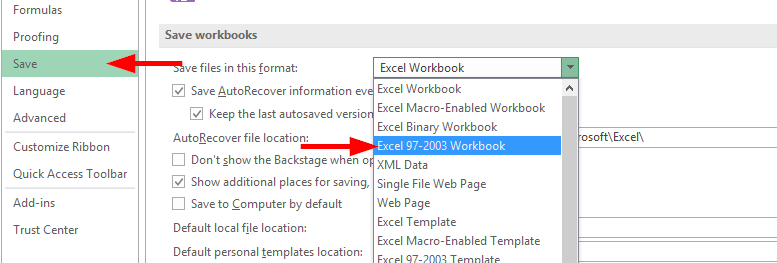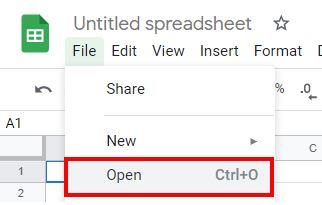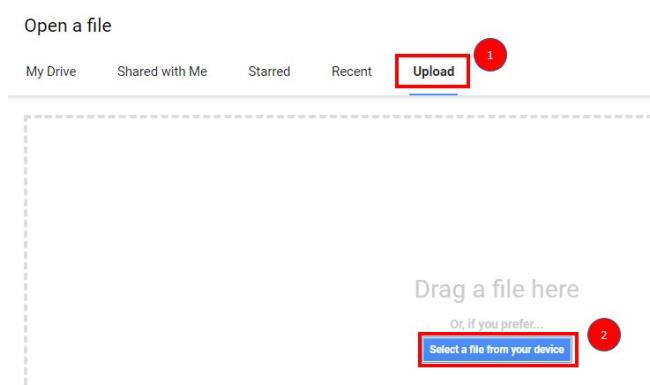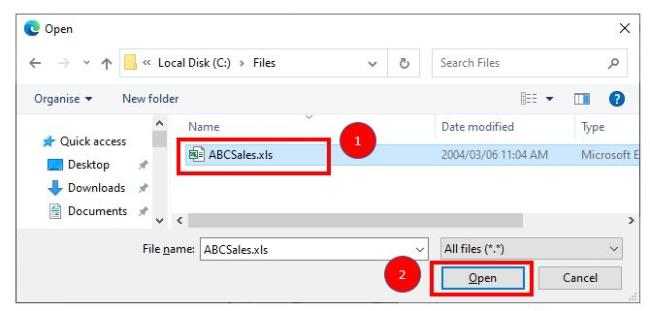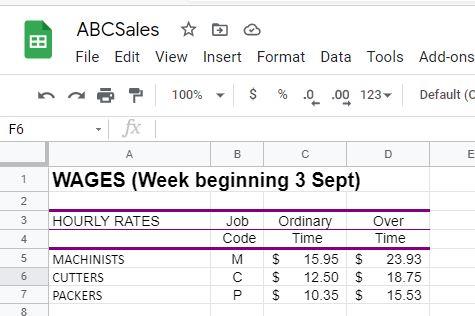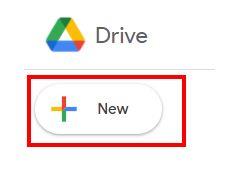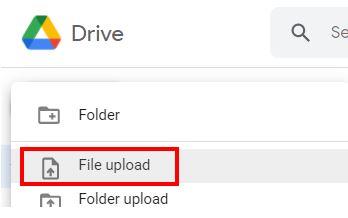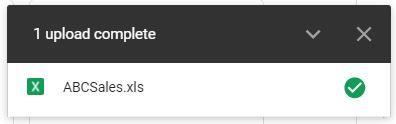Última actualització: maig de 2020
Aplicable a: Microsoft Office Excel 365, 2019, 2016, 2013, 2007. Sistemes operatius Windows 7 i 10.
Skyler ens va posar una nota sobre el seu full de càlcul de Microsoft Excel que no s'obre:
“Treballo com a analista i tinc un nombre important de fitxers .xls antics que es van crear a les versions anteriors d'Excel. Ara que he actualitzat a la nova versió, Excel 365 no obrirà els fitxers existents indicant-me que estan danyats i que no es poden obrir. Hi ha alguna manera possible d'associar o convertir fitxers d'Excel 2003 a/en la versió 2016 o 2019, de manera que s'obriran correctament? He invertit una quantitat important de treball en aquests fitxers i no m'agradaria començar tot el treball des de zero :-(.
Molts lectors ens han preguntat sobre com resoldre problemes de compatibilitat entre les versions anteriors d'Office i la versió existent 2016. En aquesta publicació parlarem de què cal fer realment si Excel no obre els fitxers de format .xls existents o no desa els canvis que heu fet. convertir els fulls de càlcul existents en un nou format. Tot i que hem escrit el tutorial específicament per a Excel, la informació i el procediment següents són, òbviament, totalment aplicables a altres aplicacions rellevants de Microsoft Office com Word, PowerPoint i Visio.
Establiu la configuració del centre de confiança
- Obriu Microsoft Excel 2016 , premeu Fitxer i seleccioneu Opcions .
- Al quadre de diàleg, seleccioneu Centre de confiança i premeu Configuració del centre de confiança .
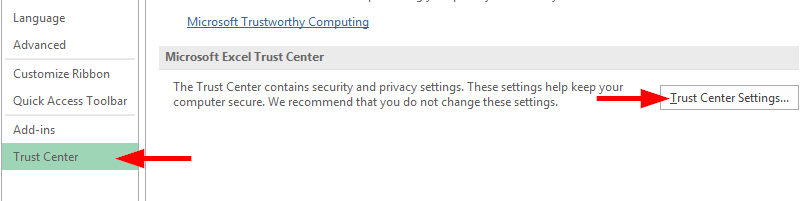
- Seleccioneu Vista protegida a l'esquerra, desmarqueu totes les opcions a la secció Vista protegida i seleccioneu D'acord .
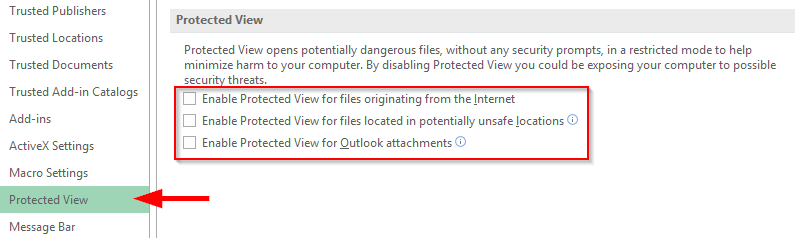
- Ara reinicieu Excel 2016 i proveu d'obrir el llibre de treball d'Excel heretat.
Conversió de fitxers xls a 2016/2019
El mode de compatibilitat permet convertir fitxers d'Office perquè es puguin utilitzar en versions posteriors.
Dues advertències amb l'ús de la compatibilitat als vostres llibres de treball xls existents:
- Canvia la disposició del vostre document o full de càlcul.
- No és reversible, un cop convertit el fitxer al nou format; en aquest cas – .xlsx; no podreu revertir el fitxer a la versió .xls. Per tant, la nostra recomanació és fer una còpia de seguretat del fitxer simplement creant-ne una còpia abans de continuar i seguir els passos següents:
Està bé amb les dues advertències anteriors? Si us plau, procediu de la següent manera per convertir el vostre llibre de treball a la versió 2016:
- Obriu el vostre full de càlcul existent.
- En primer lloc, assegureu el vostre treball actual fent una còpia de seguretat del full de càlcul existent desant-lo amb un nom de fitxer diferent. És possible que vulgueu afegir el sufix before_converting al nom del fitxer (Fitxer>>Desa com>>Definiu el nou nom del fitxer amb el sufix i seleccioneu el tipus de fitxer actual)
- Ara, premeu Fitxer .
- A la secció Mode de compatibilitat , premeu Converteix .
- Si se us demana, premeu D'acord
- El vostre full de càlcul antic passarà pel procés de conversió i es modificarà a la versió 2016/2013.
Estableix el format predeterminat d'Excel a .xls
Probablement aquest hauria de ser el vostre últim recurs, però si els passos següents no us han ajudat, potser voldreu provar de configurar el format del llibre de treball Excel 97-2003 perquè sigui el predeterminat a Office 2016-2019. Si us sembla una possible solució, procediu de la següent manera:
- Obriu Excel 2016 , feu clic a Fitxer i seleccioneu Opcions .
- Feu clic a Desa a l'esquerra i al quadre desplegable Desa els fitxers en aquest format , seleccioneu el llibre de treball Excel 97-2003 .
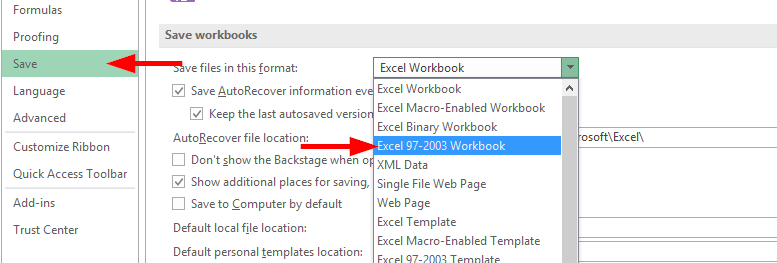
- Premeu D' acord .
- Ara, l'opció de format per desar per defecte per als documents d'Excel serà com a fitxer xls.
- Voi'la, podeu obrir versions anteriors d'Excel a Excel 2016.
Conversió de llibres de treball d'Excel amb macros VBA o scripts de Python
Si teniu una quantitat molt important de documents que voleu convertir, podríeu automatitzar tota la tasca. No dubti en contactar amb nosaltres per a més detalls.
Obriu fitxers Excel antics a Google Sheets
Podeu obrir un fitxer XLS des d'un full de Google existent o des de Google Drive.
Obriu un fitxer XLS des de Google Sheets
Des d'un full de Google existent, al Menú, aneu a Fitxer > Obre. 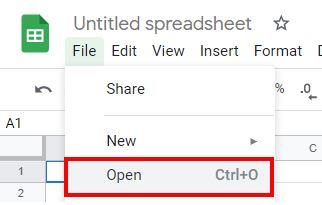
Feu clic a Penja i, a continuació, feu clic a Seleccioneu un fitxer del vostre dispositiu.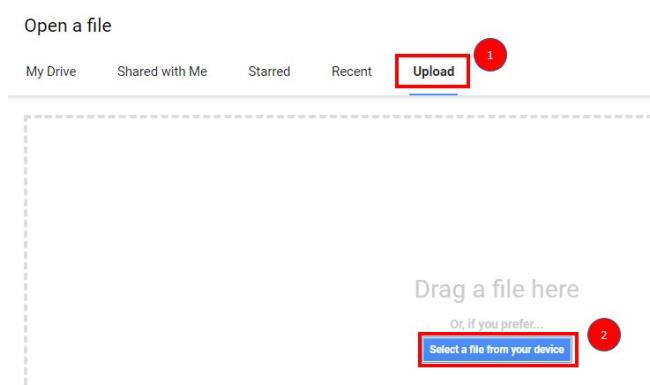
A continuació, navegueu fins al fitxer que voleu obrir i feu clic a Obre.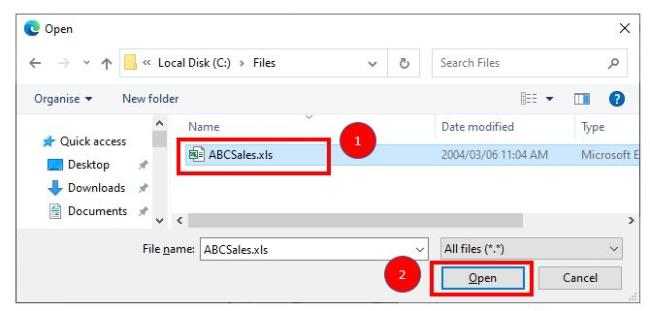
Google Sheets començarà a penjar el fitxer i després el mostrarà a la pantalla.
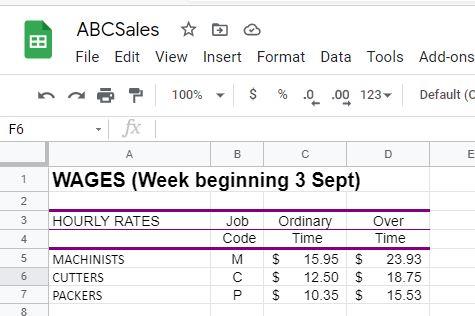
Obriu un fitxer XLS des de Google Drive
Per obrir un fitxer des de Google Drive, cal penjar-lo a Google Drive.
Inicieu la sessió a Google Drive i feu clic a Nou.< /span>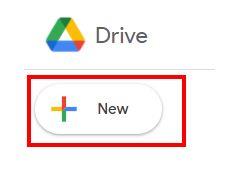
Feu clic a Penja fitxer.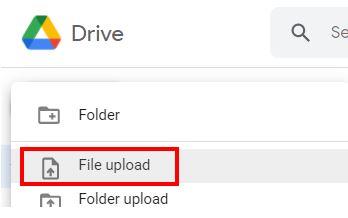
Navega fins al fitxer que vols penjar i fes clic a Obre.
Un cop s'hagi penjat el fitxer, podeu fer clic al nom del fitxer per obrir-lo en un full de Google.